LimeWire to program peer-to-peer do udostępniania plików, który służy do dystrybucji i udostępniania treści w Internecie. Oferuje swoim użytkownikom dostęp lub udostępnianie dowolnego typu pliku, takiego jak MPEG, JPG, MP3 i wiele innych.
Niestety, platforma ta została zamknięta z powodu „naruszenia na masową skalę”, które umożliwia udostępnianie tysięcy dzieł chronionych prawem autorskim wśród milionów użytkowników. Dlatego też ci, którzy nadal mają go na swoich komputerach, chcą wiedzieć, jak całkowicie odinstaluj LimeWire na Macu. Następujące są kilka wskazówek dotyczących odinstalowywania oprogramowania na Macu dla Ciebie.
Spis treści: Część 1. Kroki, aby całkowicie odinstalować LimeWire na komputerze MacCzęść 2. Jak ręcznie odinstalować LimeWire na komputerze Mac?Część 3. Co to jest LimeWire?Część 4. Wniosek
Część 1. Kroki, aby całkowicie odinstalować LimeWire na komputerze Mac
Wiele osób, zwłaszcza użytkowników LimeWire, chce znaleźć sposób na usunięcie LimeWire z Maca. Ponieważ ta aplikacja została wycofana, a mimo to nadal zajmuje dużo miejsca na komputerze. A teraz przedstawimy Ci najlepsze narzędzie do czyszczenia.
Jest iMyMac PowerMyMac, bardzo potężne narzędzie do czyszczenia, które jest bardzo popularne wśród wielu użytkowników komputerów Mac ze wszystkich regionów i krajów na całym świecie. Dzieje się tak, ponieważ to narzędzie do czyszczenia ma wiele pięknych funkcji, które mogą pomóc użytkownikowi Maca zwolnić miejsce na komputerze, usunąć bezużyteczne dane, a także odinstalować wiele aplikacji jednocześnie.
Ale poza tym iMyMac PowerMyMac może również pomóc w optymalizacji szybkości i wydajności komputera danej osoby.
Jeśli chcesz dowiedzieć się, jak korzystać z PowerMyMac, aby odinstalować LimeWire na Macu, oto kroki, aby to zrobić:
- Korzystając z komputera, pobierz i zainstaluj oprogramowanie
- Otwórz i uruchom aplikację
- Następnie dotknij Deinstalator aplikacji przycisk
- Kontynuuj, dotykając SCAN przycisk
- I poczekaj, aż wyniki pojawią się po zakończeniu procesu skanowania
- Znajdź aplikację, którą chcesz odinstalować, na przykład: Aplikacja LimeWire
- Stuknij aplikację, a następnie po prostu kliknij CZYSZCZENIE przycisk zaraz po
- "Wyczyszczono Zakończono” znak pojawi się na ekranie po zakończeniu

Wykonując powyższy proces, możesz nie tylko odinstalować LimeWire, ale także usuń inne aplikacje, takie jak Anydesk, Freecad, Mail itp. z komputera Mac.
Część 2. Jak ręcznie odinstalować LimeWire na komputerze Mac?
Ręczny sposób nauki usuwania LimeWire na Macu może być trudny. Dlatego musisz upewnić się, że wykonałeś wszystkie kroki, które przedstawimy, abyś nie popełnił żadnych błędów.
Wykonaj czynności, które wymieniliśmy poniżej, aby całkowicie pozbyć się LimeWire na Macu:
- Na komputerze uruchom swój Finder a następnie uruchom Activity monitor
- Następnie przejdź do Zastosowania folder i znajdź plik LimeWire aplikacja
- Kliknij prawym przyciskiem myszy aplikację LimeWire, a następnie wybierz Wymuś rezygnację znak
- Idź do swojego Finder ponownie wybierz Aplikacje, a następnie ponownie znajdź aplikację LimeWire
- Kliknij ikonę prawym przyciskiem myszy, a następnie wybierz Przenieś do Kosza
- Wróć i ponownie otwórz Finder, wybierz Idź, a następnie kliknij Przejdź do folderu
- Wchodzę
~/Libraryi kliknij Go - Usuń wszystkie pliki związane z LimeWire
- Kliknij prawym przyciskiem myszy swój Kosz ikona jeszcze raz i wybierz Opróżnij kosz
- Uruchom ponownie komputer Mac
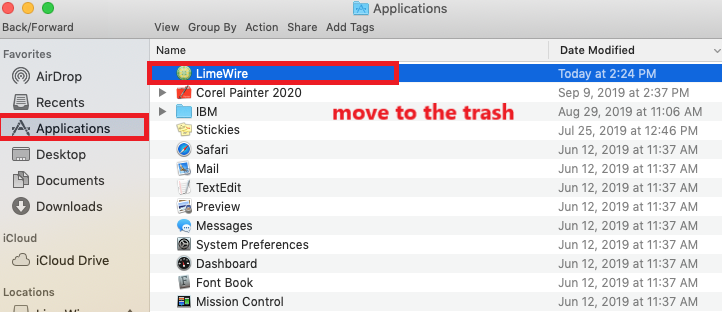
Pamiętaj, że jeśli odinstalujesz LimeWire na Macu tylko przez przeciągnięcie go bezpośrednio do Kosza, nie spowoduje to odinstalowania samej aplikacji. Zamiast tego usuwasz go tylko z pulpitu. Dlatego musisz ostrożnie wykonać wszystkie kroki, które przedstawiliśmy powyżej, aby aplikacja LimeWire oraz jej składniki zostały usunięte wraz z nią i nigdy więcej nie znajdziesz jej na swoim komputerze.
Część 3. Co to jest LimeWire?
LimeWire to aplikacja, która pomaga udostępniać pliki i programy oraz umożliwia użytkownikom pobieranie i instalowanie programów również z komputerów innych użytkowników. Swobodnie daje dostęp do prawie stron internetowych i pobiera dowolny plik, który chcesz pobrać dla własnej korzyści. Jest to bezpłatna aplikacja obsługiwana przez dowolny komputer, taki jak Windows, macOS, Linux i Solaris.
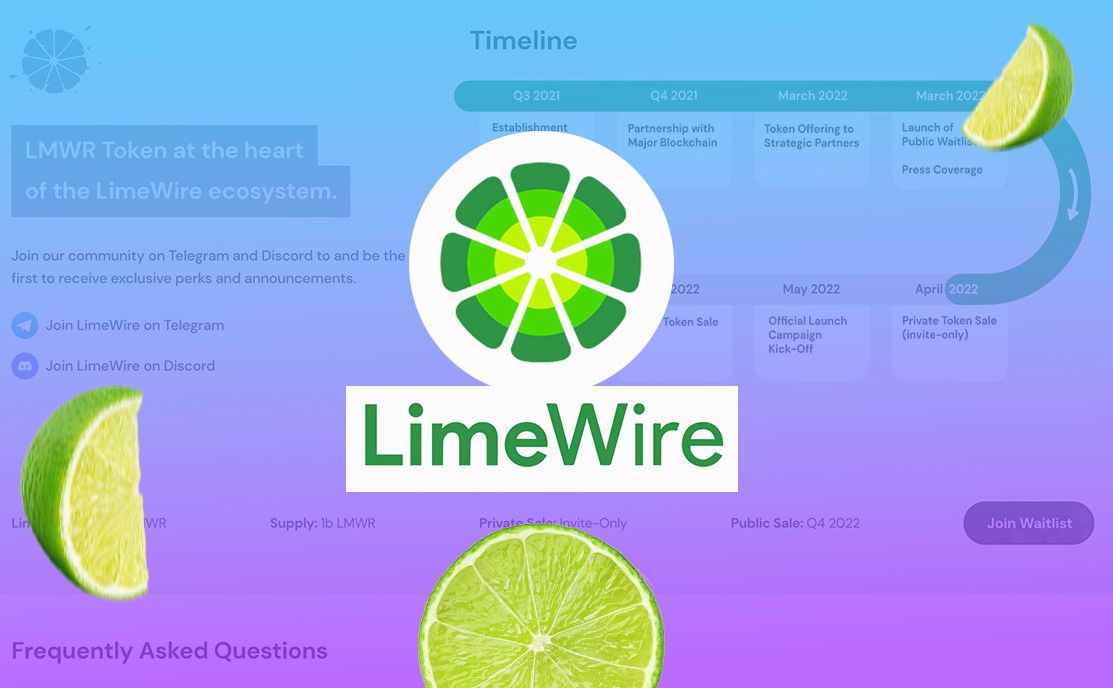
Jednak został pozwany dawno temu z powodu nielegalne pobieranie materiałów chronionych prawem autorskim, który nękał aplikację LimeWire i który również stał się powodem, dla którego ludzie chcieli odinstalować LimeWire na Macu.
Oto kilka najlepszych alternatywnych przeglądarek, których możesz użyć zamiast aplikacji LimeWire:
- uTorrent - to lekkie oprogramowanie, dzięki czemu jest bardzo szybkie w użyciu. Możesz go używać do pobierania dowolnych plików bez martwienia się o wydajność komputera.
- Przenoszenie - ma mało pamięci w porównaniu z innymi alternatywami LimeWire.
- BitTorrent - to oprogramowanie typu open source, które obsługuje wszystkie główne rozszerzenia BitTorrent. Posiada rozszerzalną wyszukiwarkę, która ułatwia lokalizowanie plików torrent do pobrania.
- Potop- zawiera zbiór wtyczek, które zostały zaprojektowane w celu rozszerzenia jego funkcjonalności.
- Poszukiwanie Duszy - jest przeznaczony do bezpłatnego udostępniania plików i jest jedną z najlepszych alternatyw LimeWire, ponieważ jest wolny od reklam i oprogramowania szpiegującego, co czyni go bezpiecznym w użyciu.
Część 4. Wniosek
Ten artykuł zawiera kompletną wiedzę, którą musisz wiedzieć, aby dowiedzieć się, jak to zrobić odinstaluj LimeWire na Macu w sposób ręczny i łatwiejszy. Ale preferowanie łatwiejszej metody w tej sprawie daje więcej korzyści i łatwy system do wyboru, zamiast zajmować się czasem i sprawia, że po drodze stajesz się coraz bardziej zdezorientowany.
Szybkość, dokładność i bezpieczeństwo mają znaczenie przy użyciu potężny deinstalator aplikacji PowerMyMac za pomocą zaledwie kilku kliknięć. Aby uzyskać więcej informacji na temat jego zalet i wad, ten artykuł może pomóc w wyjaśnieniu wszystkich pytań dotyczących zadanego tematu. Pamiętaj, im łatwiej, tym lepiej.



